针对从ghost win10更新到win7系统后怎么开启虚拟无线Ap
发布日期:2014-04-26 作者:win10专业版官网 来源:http://www.ylmf5.com
对于哪些想用ghost win7的win10用户来说,更新就可以体验win7带来的全新感受,当您从ghost win10太级到win7后,无线可以说是必不可少的,而分享wifi的软件也非常多,要是不使用第三方软件呢?在win7中怎么开启wiFi无线分享热点呢?不如按下面的介绍一步一步操作吧。
开启win 7的隐藏功能:虚拟wiFi和softAp(即虚拟无线Ap),就可以让电脑变成无线路由器,实现分享上网,节省网费和路由器购买费。

以操作系统为win7的台式机或装有无线网卡的笔记本作为主机。 主机配置如下:
1、以管理员身份运行命令提示符:
快捷键win+x→输入cmd→回车
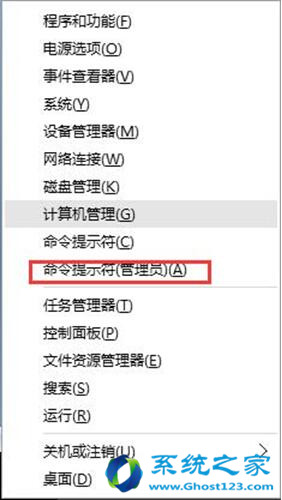
2、启用并设定虚拟wiFi网卡:
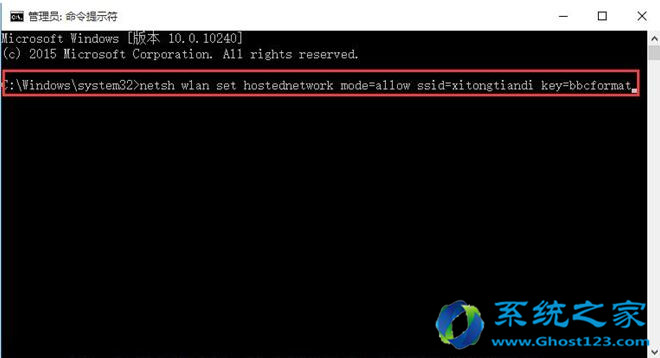
运行命令:netsh wlan set hostednetwork mode=allow ssid=xitongtiandi key=bbcformat
此命令有三个参数,
mode:是否启用虚拟wiFi网卡,改为disallow则为禁用。
ssid:无线网名称,最佳用英文(以xitongtiandi为例)。
key:无线网密码,八个上述字符(以bbcformat为例)。
上述三个参数可以单独使用,例如只使用mode=disallow可以即可禁用虚拟wiFi网卡。
这里你们运行:”netsh wlan set hostednetwork mode=allow ssid=ACE-pC key=bbcformat”
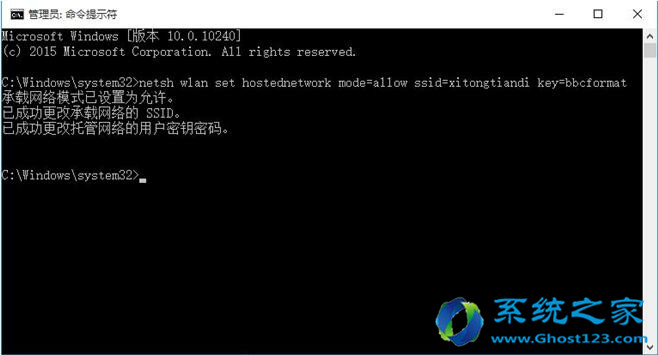
命令运行成功之后,网络连接中会多出一个网卡为“Microsoft Virtual wiFi Miniport Adapter”的“无线网络连接”2(需要大概一分钟的时间,请耐性等候),为方便起见,将其重命名为虚拟wiFi。若没有,只需升级无线网卡驱动就oK了。
3、配置internet连接分享:
在“网络连接”窗口中,右键单击已连接到internet的网络连接(这里是CMCC-Edu),选择“属性”→“分享”,勾上“允许其他••••••连接(n)”并选择“虚拟wiFi”。
确定之后,提供分享的网卡图标旁会出现“分享的”字样,表示“宽带连接”已分享至“虚拟wiFi”。
4、开启无线网络:
继续在命令提示符中运行:netsh wlan start hostednetwork
(将start改为stop直接关上该无线网,以后开机后要启用该无线网只需再次运行此命令直接)
至此,虚拟wiFi的红叉叉消失,wiFi基站已组建好,主机配置完毕。台式机、带wiFi模块的手机等子机搜索到无线网络ACE-pC,输入密码bbcformat,就能分享上网了。
系统下载推荐
- 1萝卜家园Win7 64位 经典装机版 2021.03
- 2番茄花园Windows xp 多驱动中秋国庆版 2020.10
- 3雨林木风 Ghost Win10 64位 专业版 v2019.05
- 4电脑公司最新64位win11完整光速版v2021.12
- 5雨林木风Win7 64位 快速装机版 2020.07
- 6雨林木风win10最新64位无卡顿光速版v2021.10
- 7番茄花园Win7 32位 通用装机版 2021.02
- 8深度技术WinXP 尝鲜2021元旦装机版
- 9系统之家Win10 增强装机版 2021.01(32位)
- 10雨林木风Windows10 64位 电脑城装机版 2020.06
- 11深度技术Windows10 64位 多驱动装机版 2020.12
- 12番茄花园Win10 老机装机版 2021.07(32位)
教程文章推荐
- 1管理员权限如何配置? win7旗舰版取得管理员权限办法
- 2微软推送创意者升级隐私配置|win7系统下载
- 3小编为您win8系统无法访问其他电脑的技巧
- 4win7玩游戏msxml4.0安装出错的处理步骤
- 5笔者研习win10系统千牛小号已经安装了数字证书却登录不上的技巧
- 6ghost win7系统被禁用的麦克风怎么再次启用
- 7笔者传授win10系统提示无法访问windows安装服务的办法
- 8ghost win10系统怎么删除近期访问位置图标
- 9屏蔽win10系统下的win7更新显示技巧
- 10cdr如何打开ai文件如何打开|ai如何打开cdr文件
- 11雨林风木为你win10系统电脑提示声音大小设置的问题
- 12更新win7需要注意什么?更新win7注意事项
